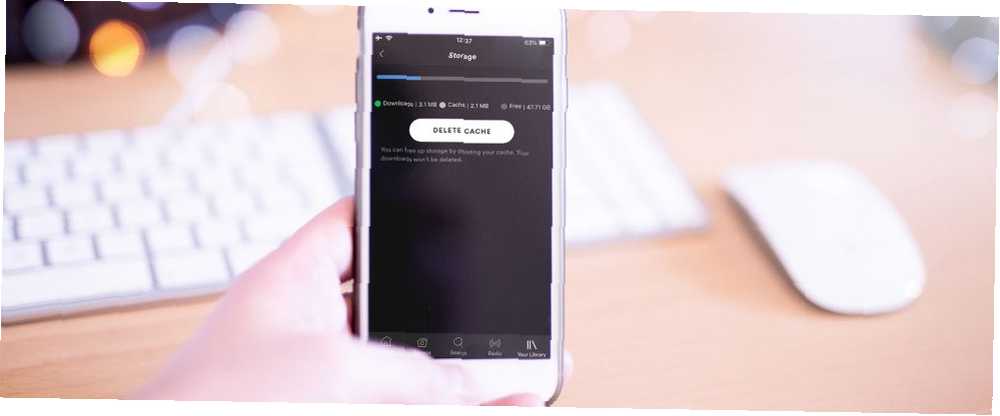
William Charles
0
5728
1314
Jeśli pamięć iPhone'a prawie się zapełniła, przyczyną może być pamięć podręczna. Gdy korzystasz z większej liczby aplikacji, wymagają one więcej miejsca w telefonie do przechowywania informacji.
Na szczęście możesz łatwo wyczyścić pamięć podręczną w iPhonie lub iPadzie. Przyjrzymy się, jak wyczyścić pamięć podręczną na iPhonie i jak działa czyszczenie pamięci podręcznej.
Co to jest pamięć podręczna?
Pamięć podręczna jest terminem dotyczącym tymczasowych danych przechowywanych przez aplikacje i strony internetowe, aby mogły one wydajniej pracować w przyszłości.
Na przykład, jeśli odwiedzisz witrynę z dużym sztandarem, przeglądarka zapisze ją w pamięci podręcznej, więc nie będziesz musiał jej pobierać ponownie przy następnym otwarciu tej strony. Kiedy przesyłasz strumieniowo na Apple Music 10 Essential Porady Apple Music, które naprawdę musisz znać 10 Essential Porady Apple Music, które naprawdę musisz znać Od czasu swojej premiery w 2015 roku Apple Music przeszedł długą drogę, kochanie. Niestety wciąż nie jest to najłatwiejsza ani najbardziej intuicyjna usługa. W tym miejscu wchodzimy… buforuje najczęściej odtwarzane utwory, abyś mógł szybciej zmieniać utwory.
Pamięć podręczna jest normalną częścią współczesnych telefonów i komputerów. Bez tego Twój telefon działałby znacznie mniej wydajnie. Dlatego przestrzeń dyskowa wykorzystywana przez pamięć podręczną jest opłacalna.
Chociaż telefon odtworzy pamięć podręczną nawet po jej wyczyszczeniu, nadal jest to pomocny krok do rozwiązania problemu. Może także tymczasowo zwolnić miejsce na dysku, zwłaszcza jeśli od jakiegoś czasu nie wyczyściłeś pamięci podręcznej.
Jak wyczyścić pamięć podręczną Safari na iPhonie
Pamięć podręczna przeglądarki jest często największym użytkownikiem pamięci, więc warto zacząć od wyczyszczenia pamięci podręcznej przeglądarki.
Aby to zrobić, przejdź do Ustawienia app. Przewiń w dół listę zainstalowanych aplikacji i dotknij Safari. Zobaczysz różne ustawienia Safari, ale interesuje nas opcja u dołu. Wybierz Wyczyść historię i dane witryny.
Zobaczysz monit o potwierdzenie; kran Wyczyść historię i dane ponownie, aby potwierdzić.
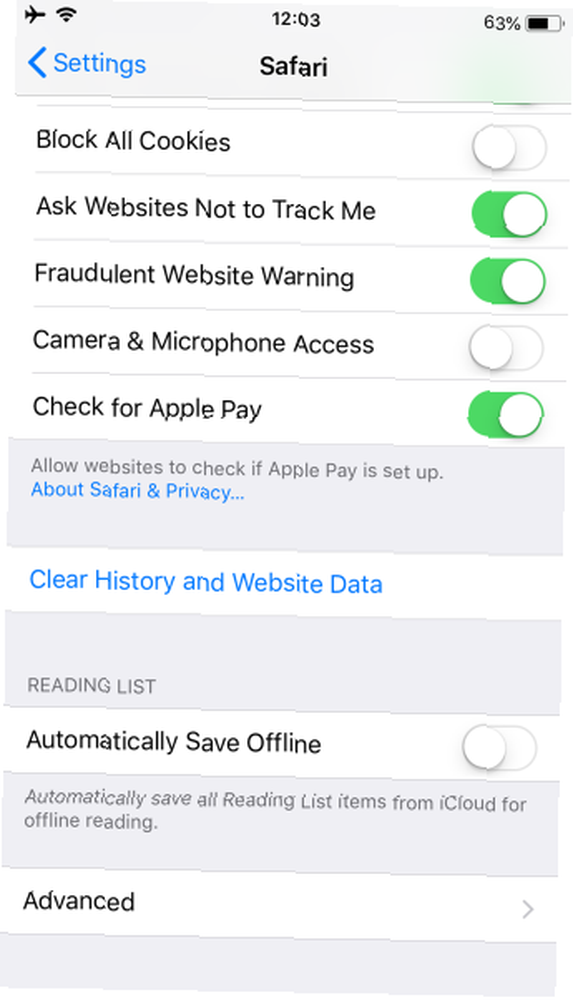
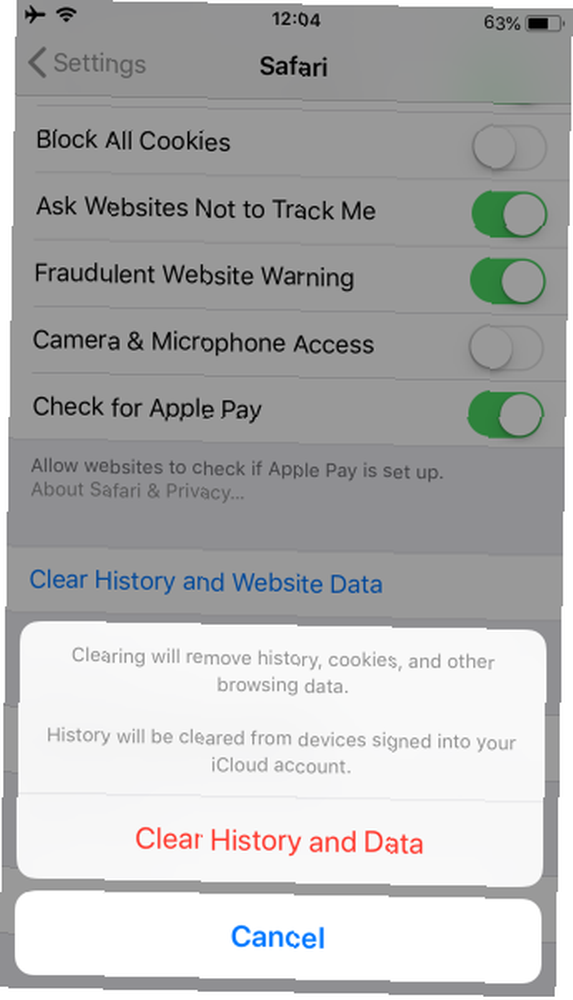
Pamiętaj, że zrobienie tego spowoduje usunięcie pamięci podręcznej, a także historii, plików cookie i innych. Jak usunąć dowolną i całą historię na swoim iPhonie Jak usunąć dowolną i całą historię na swoim iPhonie Niezależnie od tego, czy chcesz selektywnie usunąć kilka rekordów, czy bezkrytycznie nuke dużo, tak to robisz. ze wszystkich stron internetowych. Spowoduje to wylogowanie z dowolnego miejsca, w którym się zalogujesz. Spowoduje to również usunięcie tych informacji dla wszystkich urządzeń korzystających z Twojego konta iCloud.
Jeśli wolisz, możesz ręcznie wyczyścić pamięć podręczną dla określonych stron internetowych zamiast kasować wszystko. Zrób to, wybierając zaawansowane z opcji Safari, a następnie wybierając Dane witryny. Zobaczysz listę wszystkich witryn, które zapisały dane na twoim iPhonie lub iPadzie.
Kran Edytować w prawym górnym rogu, a następnie naciśnij Kasować symbol po lewej stronie każdego wpisu, który chcesz usunąć.
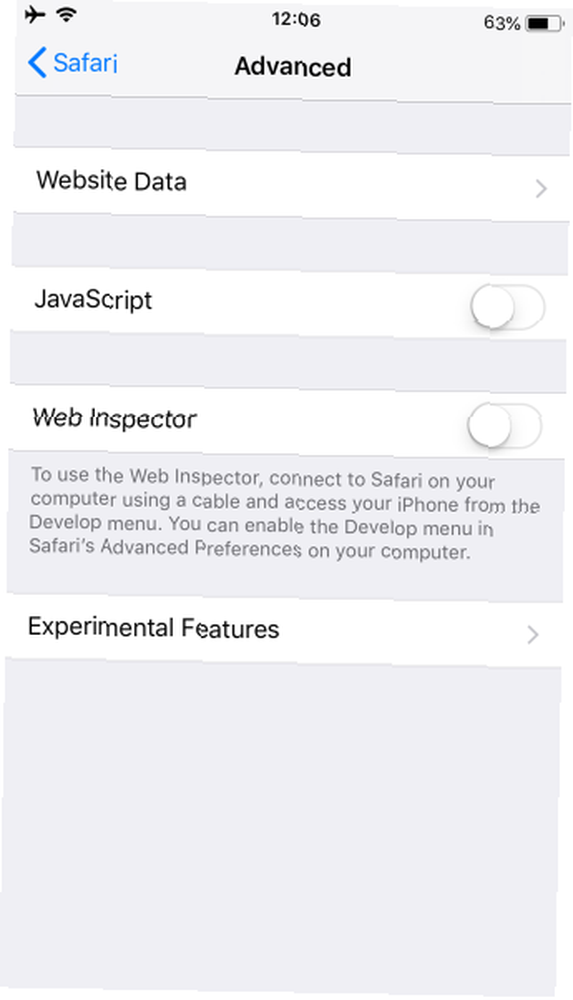
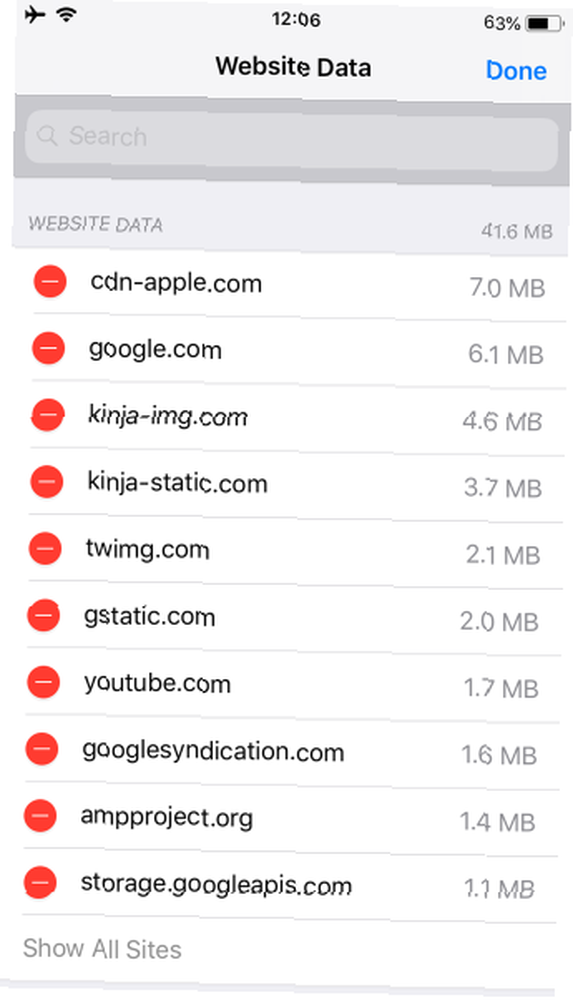
Po zakończeniu dotknij Gotowe. Użyj Pokaż wszystkie witryny link u dołu listy, aby zobaczyć więcej, lub wyszukaj, używając paska u góry. Lista jest sortowana od największej do najmniej używanej przestrzeni.
Myślisz o odejściu od Safari? Sprawdź nasze porównanie przeglądarek iPhone'a Jaka jest najlepsza przeglądarka na iPhone'a? Porównanie 7 aplikacji Jaka jest najlepsza przeglądarka na iPhone'a? 7 Porównanie aplikacji Safari to dobra przeglądarka na iPhone'y, ale to nie jedyna opcja. Sprawdź najlepsze przeglądarki iOS na coś lepszego. aby zobaczyć, który byłby dla Ciebie najlepszy.
Jak wyczyścić pamięć podręczną aplikacji na iPhonie
W przeciwieństwie do Safari czyszczenie pamięci podręcznej dla innych aplikacji zależy od tego, na co zezwala programista. Niektóre aplikacje mają opcję czyszczenia pamięci podręcznej, podczas gdy inne tego nie zapewniają.
Aby sprawdzić, nie żyje Ustawienia i przewiń listę w dół, aż zobaczysz zainstalowane aplikacje. Stuknij każdy z nich, aby wyświetlić określone ustawienia. Możesz zobaczyć Zresetuj pamięć podręczną przy następnym uruchomieniu lub podobna opcja; jedyną aplikacją, którą widzieliśmy, jest Slack.
Należy również sprawdzić indywidualne ustawienia aplikacji w celu wyczyszczenia pamięci podręcznej. Na przykład możesz wyczyścić pamięć podręczną Spotify, otwierając ją Ustawienia menu i wybór Przechowywanie. Uderz w Usuń pamięć podręczną przycisk, aby wyczyścić pamięć podręczną Spotify. Pokazaliśmy również, jak wyczyścić pamięć podręczną Map Google.
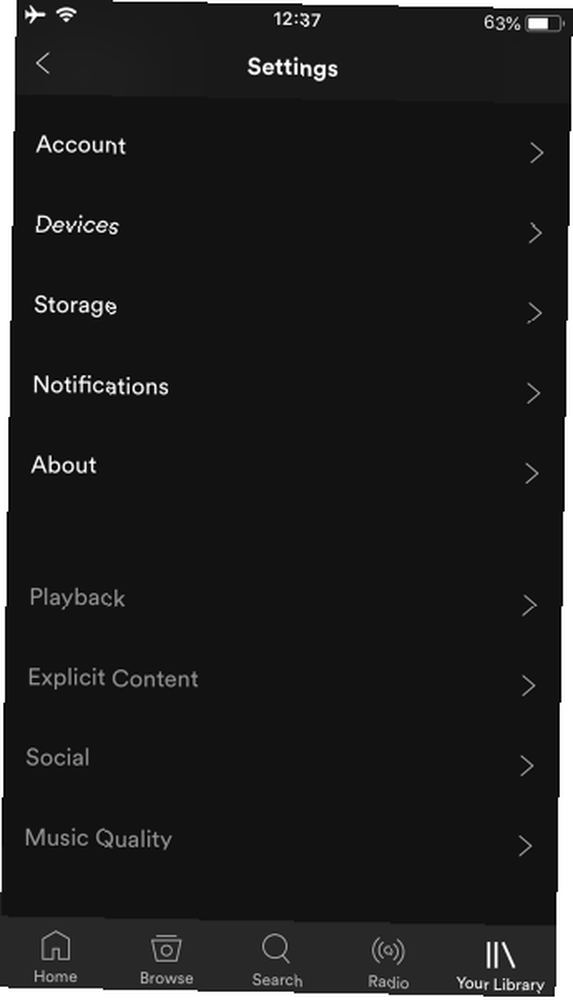
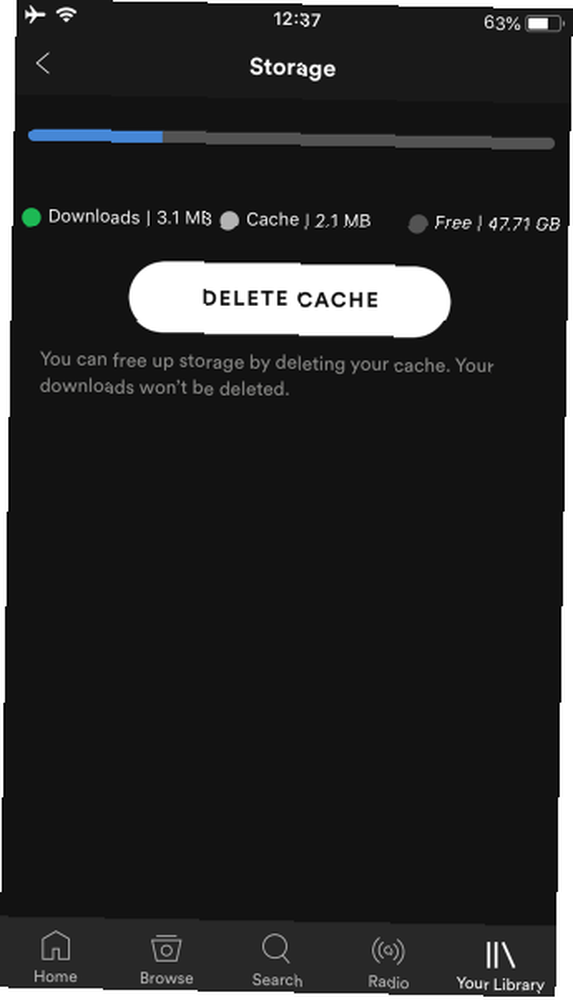
Jeśli chcesz wyczyścić pamięć podręczną aplikacji, która nie ma takiej możliwości, np. Facebook lub Instagram, musisz ją odinstalować i ponownie zainstalować. Możesz odwiedzić Ustawienia> Ogólne> Pamięć iPhone'a aby zobaczyć, które aplikacje zajmują najwięcej miejsca w telefonie. Może to pomóc ustalić priorytety pamięci podręcznej do wyczyszczenia.
Wybierz aplikację tutaj i sprawdź rozmiar Dokumenty i dane pole (nie możesz pomóc Rozmiar aplikacji). Jeśli jest dość duży, dotknij Usuń aplikację i potwierdź akcję. Następnie wróć do App Store, aby ponownie zainstalować świeżą kopię.
Możesz także usuwać aplikacje klasyczną metodą: lekko naciśnij i przytrzymaj dowolną aplikację na ekranie głównym, aż wszystkie zaczną się trząść. Stuknij w X w aplikacji, a zobaczysz monit o jej usunięcie.
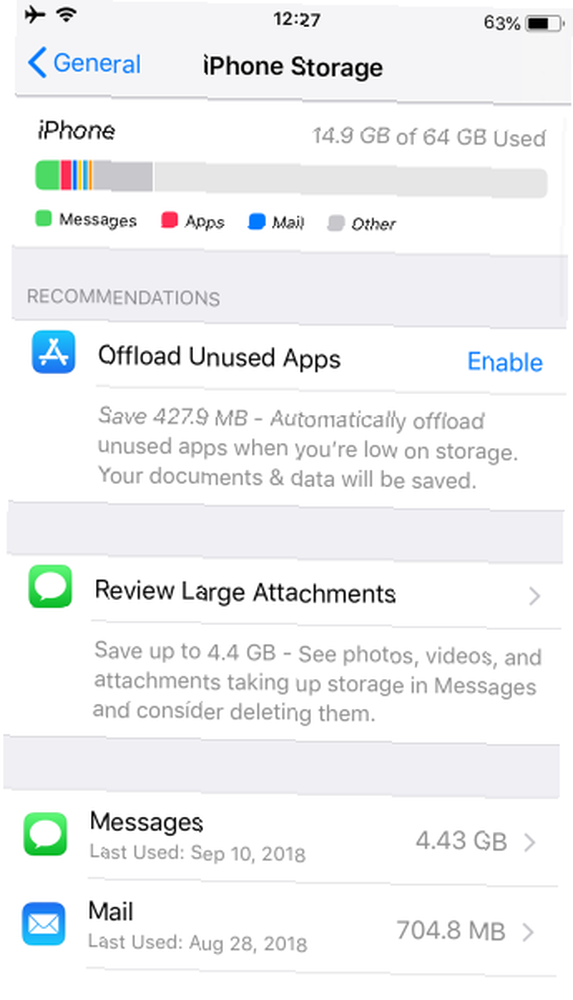
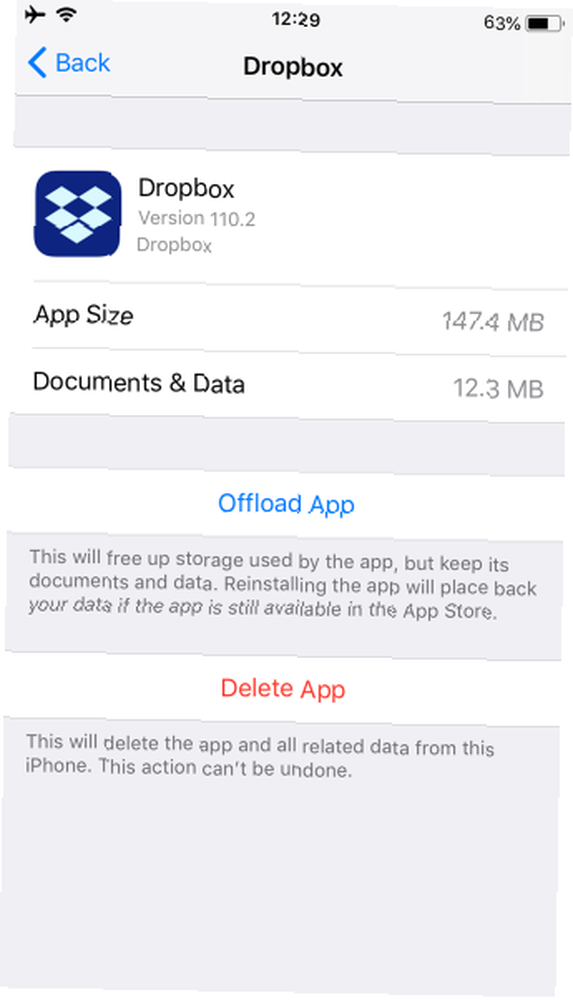
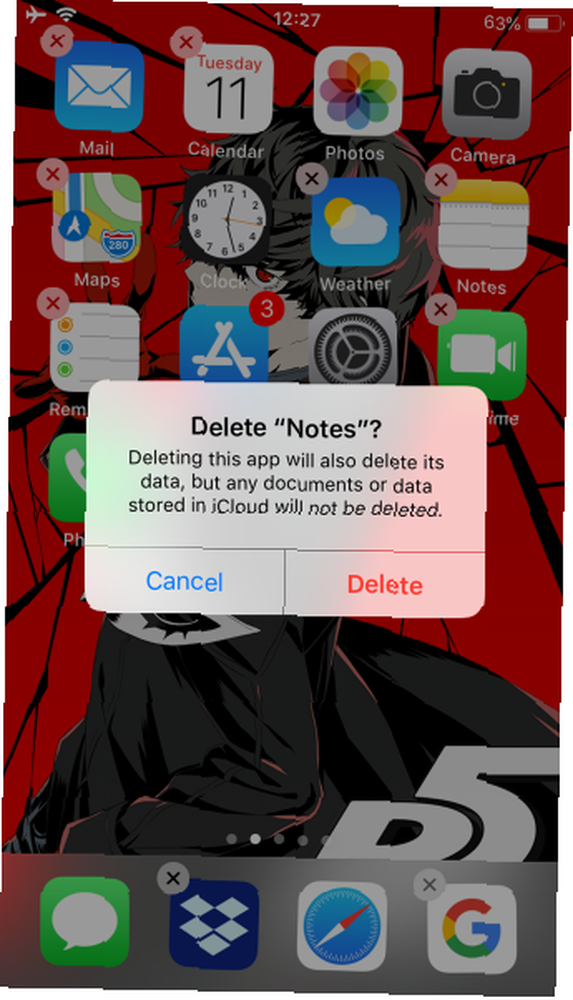
Nie zapomnij zrestartować iPhone'a
Chociaż niekoniecznie jest to związane z czyszczeniem pamięci podręcznej, nie zapomnij, że proste ponowne uruchomienie iPhone'a może rozwiązać niektóre proste problemy. Jeśli wydajność wydaje się powolna, wystarczy nacisnąć i przytrzymać Moc przycisk na iPhonie i przesuń, aby go wyłączyć.
Omówiliśmy także, jak wymusić ponowne uruchomienie iPhone'a Jak wymusić ponowne uruchomienie iPhone'a i wejść w tryb odzyskiwania Jak wymusić ponowne uruchomienie iPhone'a i wejść w tryb odzyskiwania Jeśli iPhone jest zamrożony, musisz go zresetować. Gdy iPhone nie chce się uruchomić, tryb odzyskiwania może pomóc. Oto jak korzystać z obu tych funkcji. , dla nieco bardziej drastycznej metody.
Co z aplikacjami iPhone Cleaner?
Badając ten proces, mogłeś spotkać programy takie jak iMyFone, które reklamują potężne funkcje czyszczenia pamięci podręcznej. W prawie każdym przypadku powinieneś ich unikać.
The “darmowy” wersje tych aplikacji robią bardzo niewiele i służą jedynie zachęcaniu do płacenia za nie. Z powodu ograniczeń iOS te aplikacje nie mogą zrobić więcej niż można już zrobić na iPhonie. O wiele lepiej jest poświęcić kilka minut na wyczyszczenie pamięci podręcznej iPhone'a przy użyciu powyższych metod, niż zapłacić 20 USD lub więcej za jedno z tych narzędzi.
Pamięć podręczna iPhone'a, teraz wszystko wyczyszczone
Teraz wyczyściłeś pamięć podręczną przeglądarki iPhone'a i pamięć podręczną aplikacji. Pamiętaj jednak, że czyszczenie pamięci podręcznej nie jest czymś, co powinieneś robić regularnie. Po wymazaniu Safari i inne aplikacje odtworzą pamięć podręczną w razie potrzeby, więc wszelkie zaoszczędzone miejsce w pamięci ostatecznie zniknie. Ponadto po wyczyszczeniu pamięci podręcznej aplikacje nie będą działały tak płynnie.
Jeśli masz poważny brak miejsca, wyczyszczenie pamięci podręcznej może tymczasowo pomóc. Ale naprawdę powinieneś zwolnić pamięć iPhone'a na inne sposoby; zdjęcia są jednym z największych wieprzy.
I zawsze dobrym pomysłem jest uporządkowanie treści; oto kilka wskazówek dotyczących zarządzania zawartością internetową iPada 4 sposoby organizowania i zarządzania treścią internetową na iPadzie 4 sposoby organizowania i zarządzania treścią internetową na iPadzie Te podstawowe wskazówki i aplikacje pomogą Ci zarządzać bogactwem informacji w Internecie w zorganizowany sposób na iPadzie. .











